win10一键系统重装iso教程详细图解
- 分类:Win10 教程 回答于: 2021年03月24日 09:16:00
win10操作系统是目前使用最多的操作系统。很多用户在遇到一些故障问题时却还不知道一键重装win10系统的方法,想让小编出一个win10一键系统重装iso教程详细图解,那么下面我们就一起来看看win10一键系统重装iso怎么操作。
win10一键系统重装iso教程详细图解:
1、打开浏览器搜索下载小白一键重装系统软件。关闭杀毒软件,打开小白一键重装系统。

2、选择需要安装的Win10系统镜像文件,点击安装此系统。
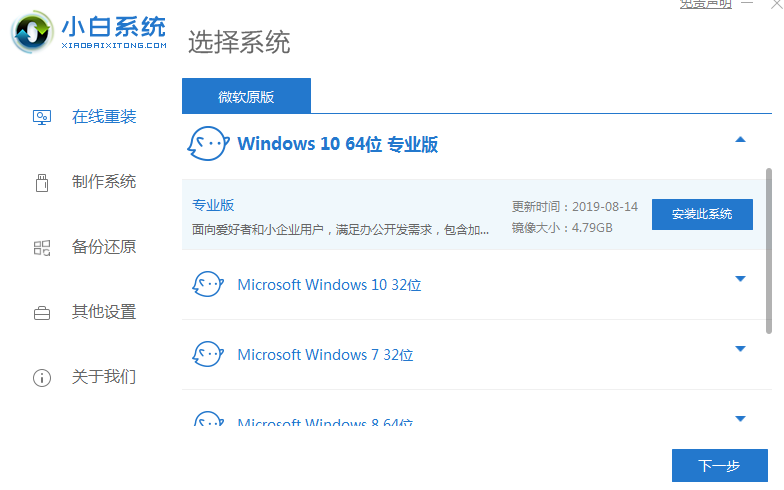
3、勾选需要的软件,小白会安装在新系统内。

4、等待小白一键重装系统下载系统镜像和装机软件,下载完成后点击立即重装进行win10安装。

5、重启进入小白pe,小白一键重装系统开始帮助我们重装系统我们无需任何操作,重装完成之后选择立即重启等待进入系统桌面就可以啦!
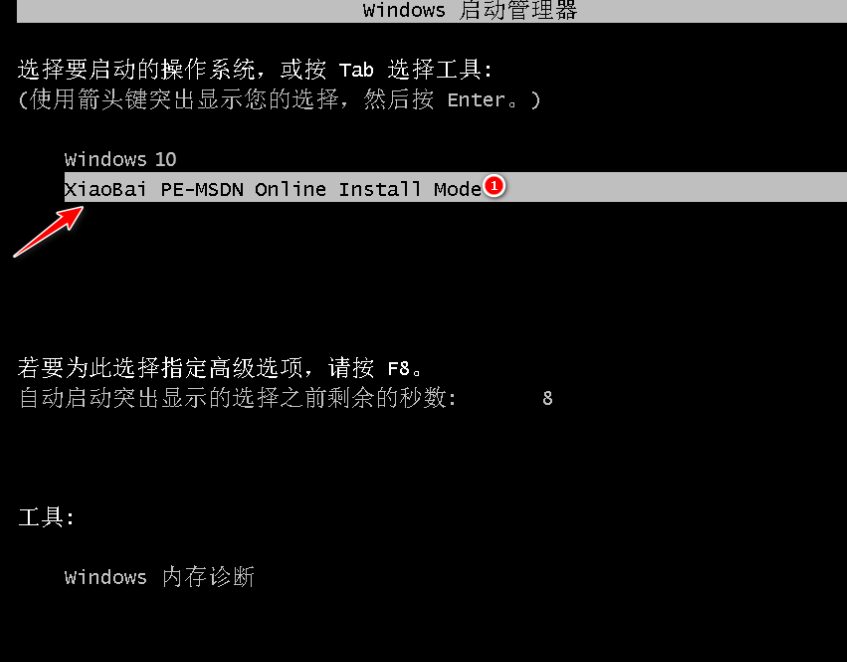

以上就是win10一键系统重装iso怎么操作的详细教程啦!希望能够帮助到大家!
 有用
26
有用
26


 小白系统
小白系统


 1000
1000 1000
1000 1000
1000 1000
1000 1000
1000 1000
1000 1000
1000 1000
1000 1000
1000 1000
1000猜您喜欢
- 技术编辑教您怎么用win10开热点..2018/11/09
- 详解升级win10出现0x80070002错误问题..2019/08/06
- 电脑系统重装win10怎么操作2022/10/31
- 如何设置win10输入法2021/01/12
- 怎么一键装机win10正版系统2022/10/25
- win10桌面被横向拉伸怎么解决..2020/09/04
相关推荐
- win10系统怎么分区2020/08/23
- win10电脑没声音了 如何恢复..2020/12/01
- windows10重装系统教程2022/12/17
- win10教育版和专业版谁更好用..2022/10/22
- win8升级win10系统失败怎么办..2022/03/15
- win10开机之后任务栏卡住了怎么办..2021/10/10

















